ガイド: その日の Bing 写真を Android の壁紙として取得する方法
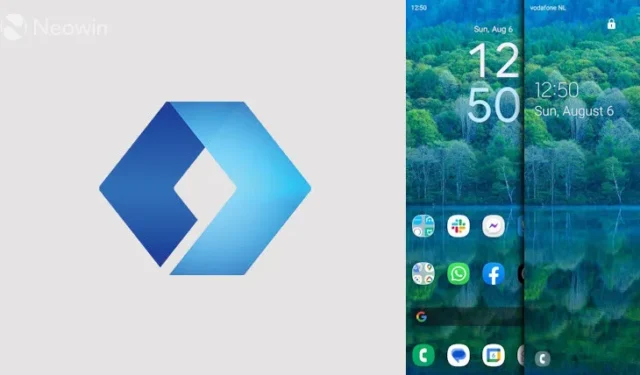
Microsoft Launcher に切り替えたり、ホーム画面にひどいBing 壁紙アプリ (頻繁に失敗します。レビューを読んでください) を使用したりせずに、Android スマートフォンで Bing の毎日の画像を取得する方法を疑問に思ったことがある場合は、次の記事をお読みください。の上!その方法を教えます。
まず、Android スマートフォンに Microsoft Launcher をインストールする必要があります。ここにそのリンクがあります。インストールするだけで、必要に応じてログインすることもできますが、使用目的には必要ありません。
- アプリドロワーを開き、「Microsoft Launcher」をタップして起動します
- ホーム画面の空いているスペースを長押しして、ウィジェットと設定ページを開きます
- ランチャー設定(画面右下)をタップします
- 設定ページで壁紙オプションをタップします
- 新しい壁紙を選択をタップします
- 「Bing」をタップします
- 好みに応じてオプションを設定します
- 設定から戻る
場合によっては、設定から戻るとデフォルトのホーム ランチャーに戻りますが、Microsoft ランチャーに戻った場合は、下にスワイプしてホーム ランチャーの名前を検索します。私の場合は Nova で、それをタップするだけです。デフォルトのランチャーに復元されます。

|

|

|

|

|

|
上記はプロセス全体をスクリーンショットで示したものです。覚えておく必要があることの 1 つは、アップデートなどのために携帯電話を再起動した場合、Microsoft Launcher を再度起動する必要があるということです。これを行わないと、その日の Bing 画像は、携帯電話を再起動する前にダウンロードした最後の画像に固定されてしまいます。
設定の手順を再度実行する必要はありません。携帯電話の再起動後に Microsoft Launcher を起動するだけで、壁紙を毎日更新できます。
もちろん、Bing 壁紙アプリをインストールすることを選択することもできますが、多くのレビューによると、アプリは壁紙の更新をランダムに停止します。Samsung Galaxy S23 Ultra ではこれをテストしていませんが、以前の携帯電話にインストールしており、同じ問題が発生しました。この方法は私には効果があります。
Bing の壁紙をホーム画面やロック画面に使用している場合は、コメントでお知らせください。



コメントを残す